Sadržaj:
Opcija 1: Vlastita glazba
Da biste postavili sliku na vlastitu glazbu na VKontakteu, potrebno je odabrati usluge distributera, koji po defaultu zahtijeva dostavu omota, ili ručno promijeniti oznake audio datoteke pomoću odgovarajućeg uređivača. Obično se oba rješenja značajno razlikuju jedno od drugog i nisu međusobno zamjenjiva zbog specifičnosti učitavanja pjesme.
Način 1: Dodavanje omota s strane distributera
Najjednostavniji način dodavanja omota glazbi na VK svodi se na dostavu gotove slike distributeru tijekom objave novog albuma s jednim zajedničkim slikom. Ovo rješenje će biti relevantno ako već aktivno surađujete s jednom od platformi opisanih u zasebnoj uputi na webu, ili planirate započeti objavljivanje autorske glazbe.
Više informacija: Dodavanje vlastite glazbe na VKontakte
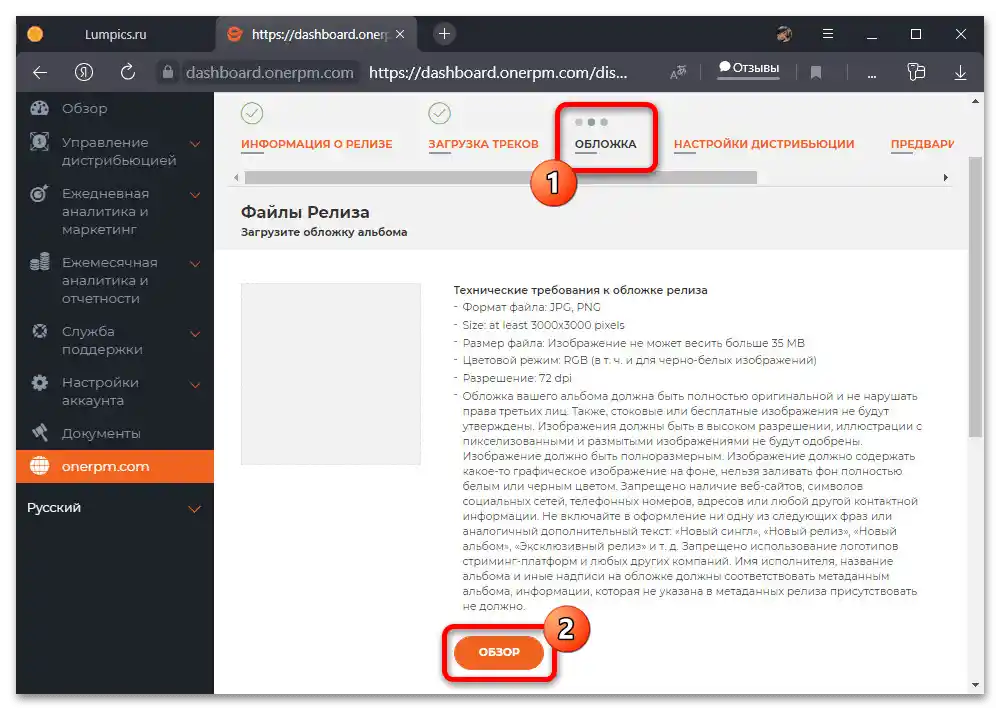
Proces dodavanja omota izravno ovisi o usluzi koju koristite, ali u većini slučajeva uključuje potrebu za prelazak na stranicu "Omot" i učitavanje slike uz strogo poštivanje zahtjeva. Preporučljivo je pažljivo osmisliti omot i osigurati najbolju moguću kvalitetu, jer se najčešće slika na prethodno objavljenoj pjesmi ne može promijeniti.
Način 2: Dodavanje omota u kontejner s pjesmom
Kao što je poznato, audio datoteka može sadržavati ne samo glavnu stazu s glazbom i glasom, već i dodatne oznake, među kojima se nalazi unaprijed vezani omot.Na taj način, ako pravilno uredite pjesmu prije objave standardnim sredstvima na VKontakte, a posebno izvršite kodiranje pomoću vanjskog softvera, slika će biti dostupna prilikom slušanja snimke na stranici.
- Danas postoji ogroman broj urednika koji omogućuju pravilno uređivanje oznaka audio datoteka i spremanje rezultata u izvorni format bez gubitka kvalitete. U ovom primjeru fokusirat ćemo se na TagScanner, čije preuzimanje zahtijeva posjetu službenoj stranici programera i naknadnu standardnu instalaciju.
- Nakon što se upoznate s pripremom, u glavnom prozoru programa kliknite desnom tipkom miša, odaberite opciju "Otvoriti" i odaberite potrebne audio datoteke na računalu. Za veću udobnost, kao alternativu, možete jednostavno odabrati potrebne datoteke, držati lijevu tipku miša i povući ih u glavni prozor TagScanner-a.
- Pomoću izbornika u gornjem dijelu radnog prozora pređite na karticu "Urediti", pronađite kategoriju "Standardno" i pomaknite se dolje do bloka s nazivom "Naslovnice". Ovdje također možete odmah provjeriti ili urediti dodatne podatke, bilo da se radi o nazivu pjesme koji se prikazuje u reproduktoru, godini izdanja i mnogim drugim.
- Kliknite lijevom tipkom miša na blok "Povucite naslovnicu ovdje" ili "Učitaj sliku iz datoteke", kako biste otvorili prozor za dodavanje nove grafičke datoteke. U ovom slučaju podržani su gotovo svi najpopularniji formati i nema ograničenja u maksimalnoj rezoluciji, no zahtjevi poput kvadratne orijentacije i dalje se trebaju poštovati.
- Nakon dodavanja naslovnice, ako ste zadovoljni rezultatom, obavezno upotrijebite gumb "Spremiti" u donjem dijelu ekrana. U suprotnom, svaka izvršena radnja u programu dovest će do poništavanja svih prethodno unesenih promjena.
- Na kraju, kada priprema datoteke bude završena, možete preći na dodavanje glazbe na VKontakte.Za te svrhe posjetite službenu web stranicu društvene mreže, jer druge verzije ne podržavaju učitavanje audio zapisa, kroz glavno izbornik otvorite odjeljak "Glazba", pritisnite gumb "Učitaj audio zapis" i u iskačućem prozoru navedite prethodno pripremljene datoteke.
Više informacija: Dodavanje glazbe na VKontakte
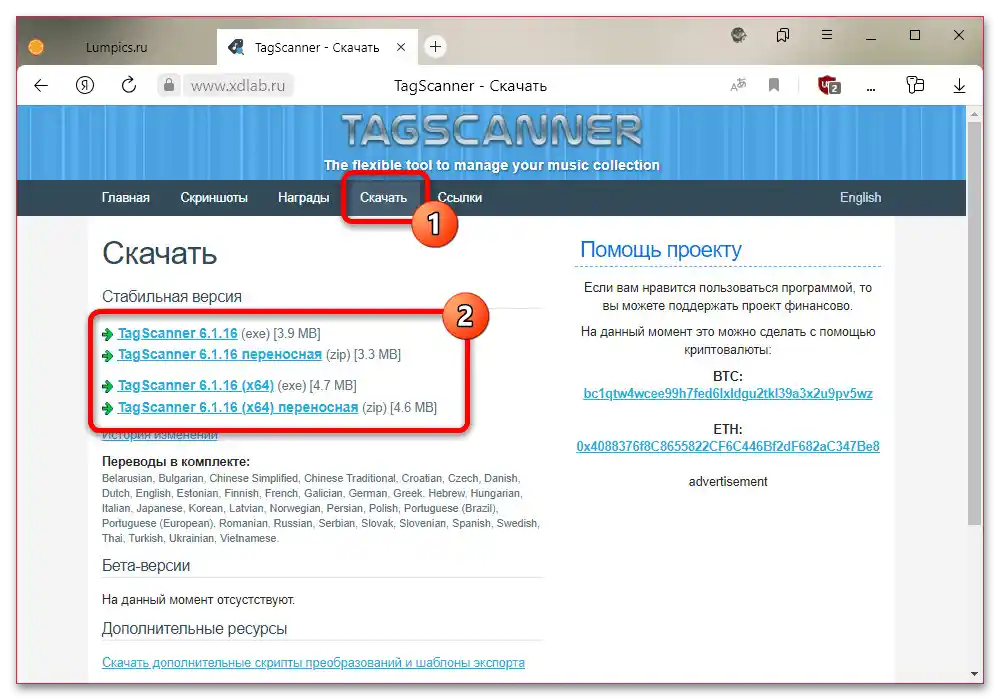
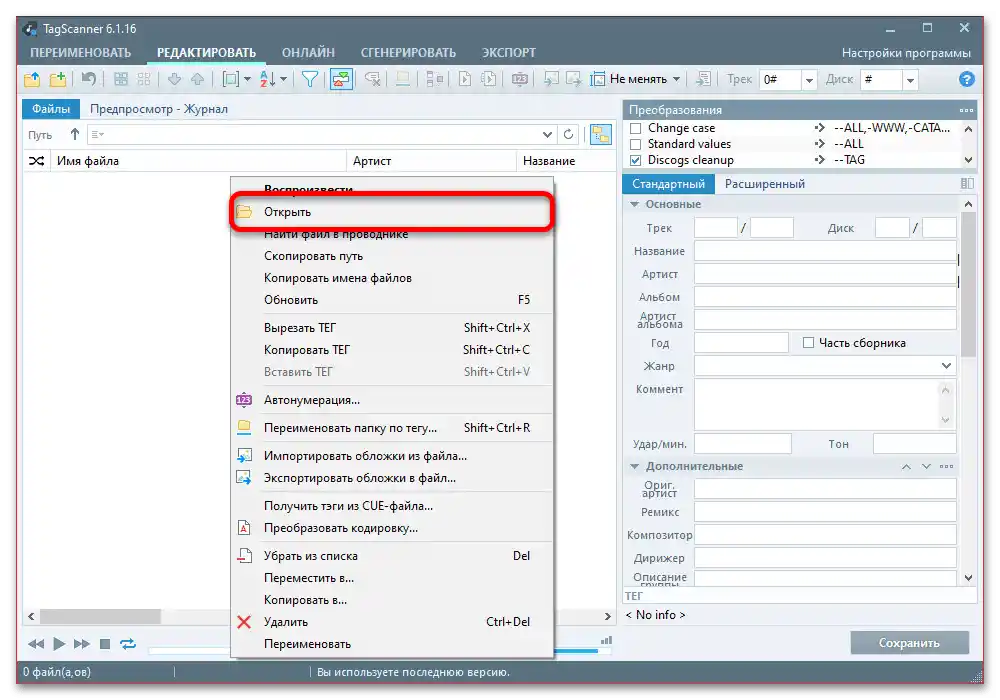
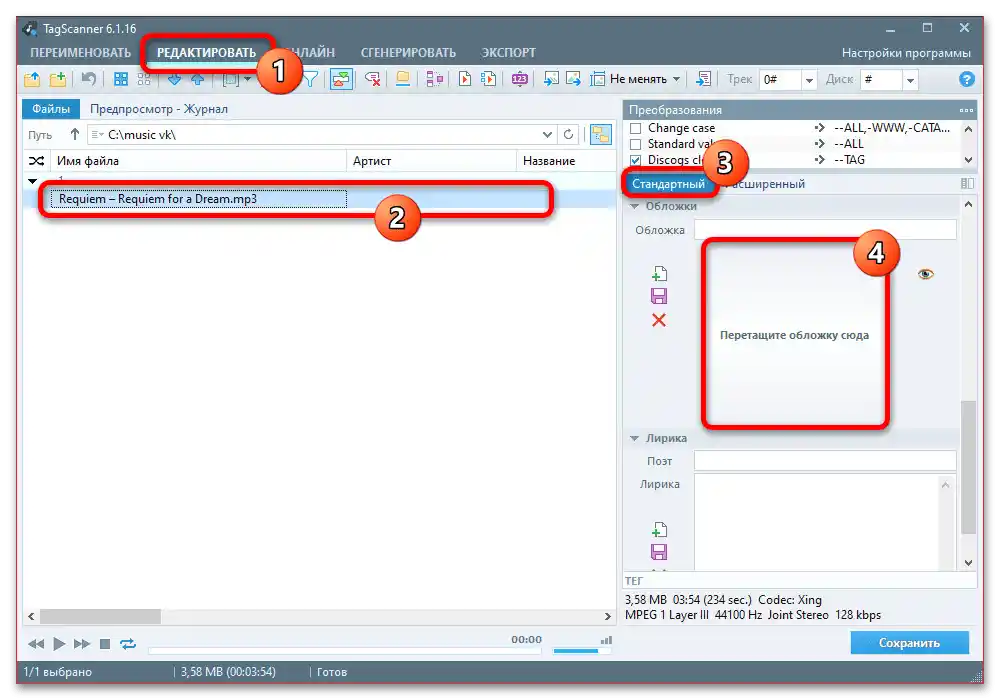
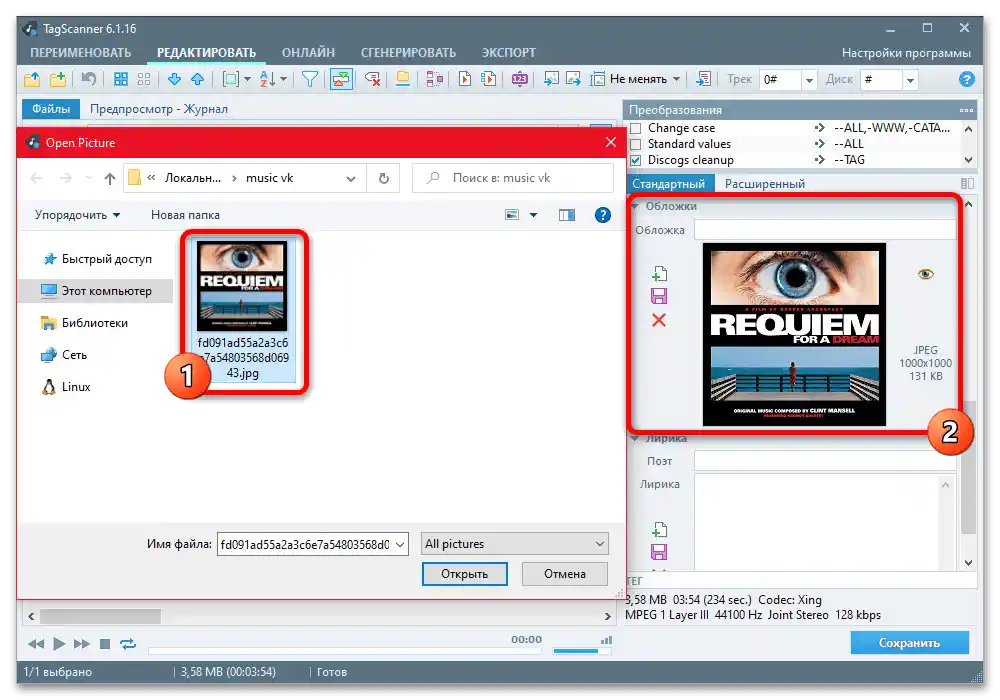
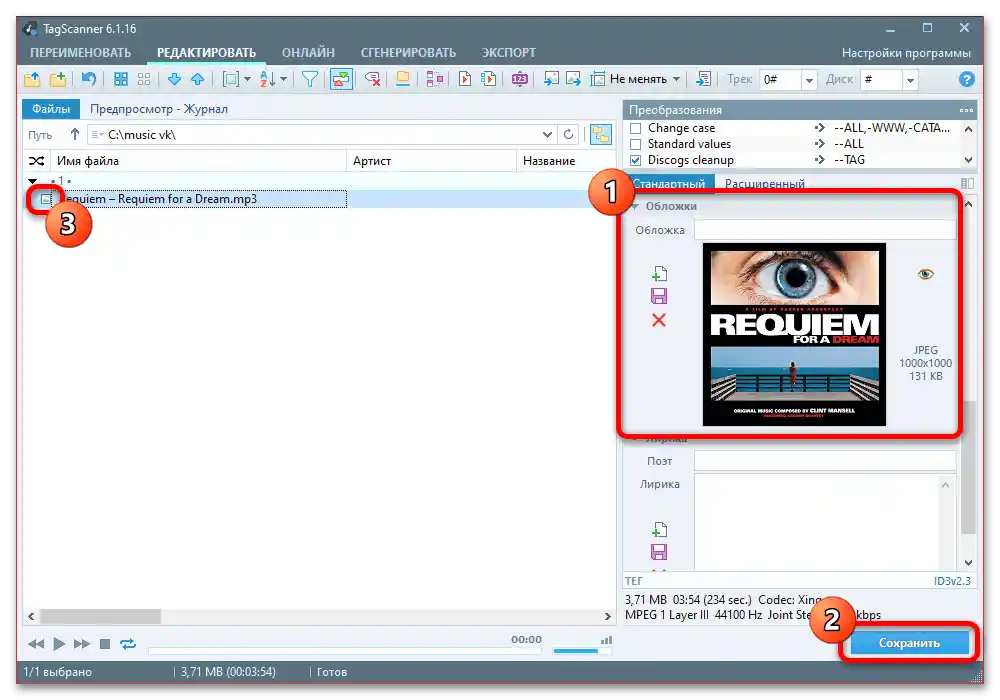
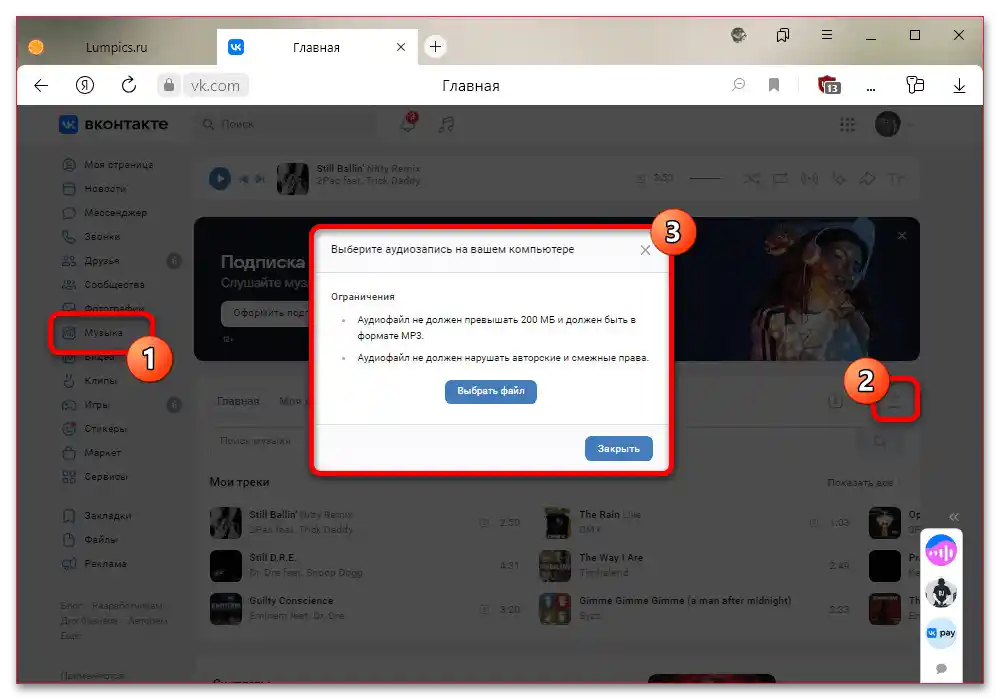
Ako je sve učinjeno točno prema našim uputama, dodani audio zapis će se prikazivati u zajedničkoj biblioteci s odabranom naslovnicom. U isto vrijeme, jamčiti ispravno prikazivanje nije moguće zbog načina učitavanja – ako vam je zaista važno povezati naslovnicu s glazbom, i vi ste nositelj prava, najbolje je stvoriti karticu izvođača.
Opcija 2: Postojeća glazba
Unatoč nedostatku alata za slobodno mijenjanje naslovnica pojedinih pjesama na VKontakte, možete urediti naslovnicu playliste, što je jedina opcija ako je potrebno promijeniti prikaz tuđe glazbe. Kao što se može naslutiti, to neće izravno utjecati na same audio zapise i osnovnu sliku unutar mobilnog glazbenog playera.
Također pročitajte: Kako stvarati playliste na VKontakte
- Idite na glavnu stranicu desktop verzije društvene mreže putem bilo kojeg preglednika, otvorite kategoriju "Glazba" i pređite na karticu "Moja glazba". Ovdje, zauzvrat, potrebno je odabrati playlistu za koju je potrebno postaviti naslovnicu, ili stvoriti novu mapu.
- Ako planirate mijenjati postojeći katalog, proširite padajući izbornik prilikom pregledavanja playliste i iskoristite opciju "Uredi". Kao alternativu, možete kliknuti lijevom tipkom miša na ikonu "Uredi" kada zadržite pokazivač.
- U iskačućem prozoru pritisnite na blok "Naslovnica" i odaberite potrebnu datoteku na računalu.Da biste završili promjenu, jednostavno iskoristite gumb "Spremi" u donjem dijelu navedenog prozora.
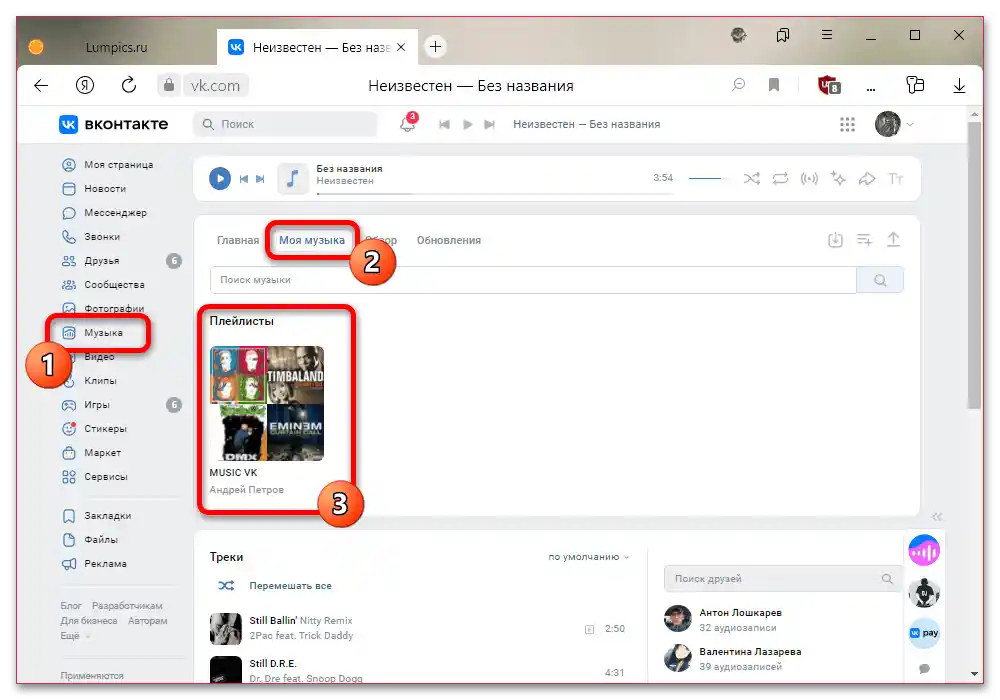
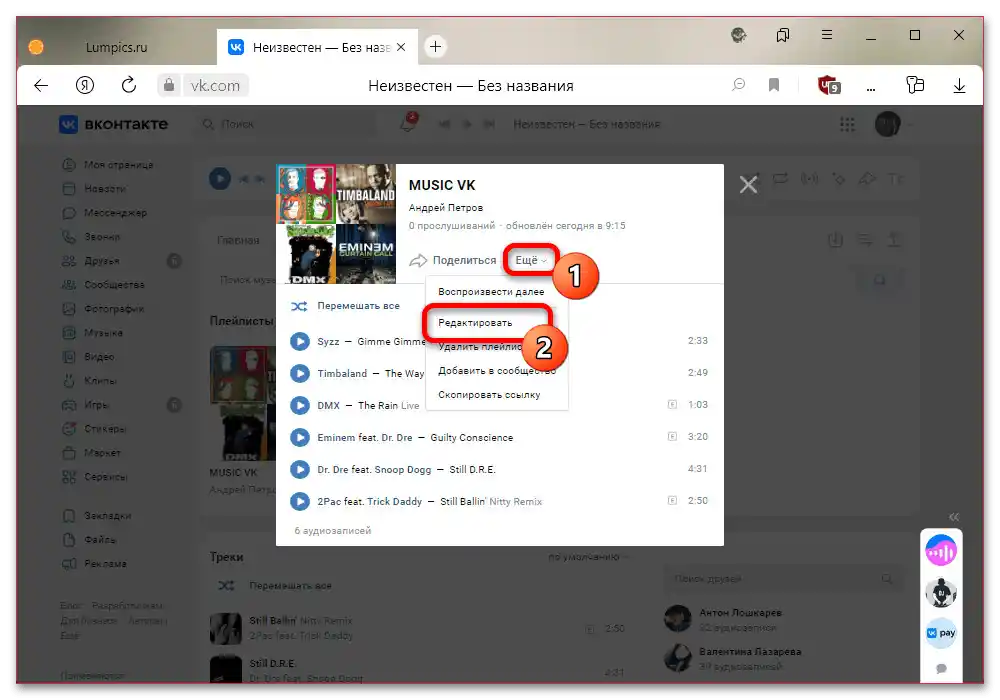
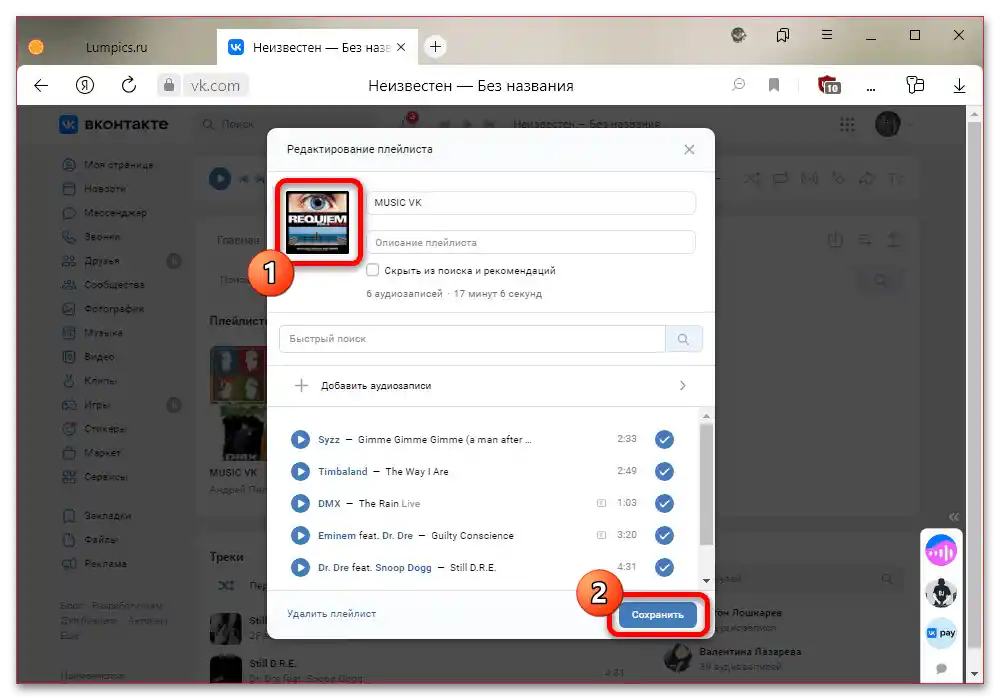
Imajte na umu da naslovnica čak i u tom slučaju ne smije kršiti autorska prava i pravila objavljivanja sadržaja na društvenoj mreži, inače može biti uklonjena zajedno s popisom pjesama. U tom slučaju, uređivanje postavljenog grafičkog datoteke može se vršiti neograničen broj puta, a po potrebi se može potpuno isključiti naslovnica za prikaz standardnog predloška.